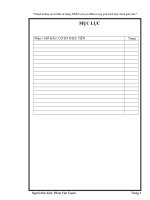BO BUOC F1 KHI SU DUNG MAY TINH
Bạn đang xem bản rút gọn của tài liệu. Xem và tải ngay bản đầy đủ của tài liệu tại đây (52.63 KB, 2 trang )
<span class='text_page_counter'>(1)</span><div class='page_container' data-page=1>
<b>Máy tính hiện lên turn F1 to resume và khởi động rất chậm</b>
các bạn giúp mình với, chả là máy tính mình khởi động rất chậm, khi khởi động
thì màn hình hiện lên, kế đến là một số dịng chữ và dịng cuối cùng có tên" turn
F1 to resum", kế đến là một dấu nhắc, sau đó màn hình normal hiện lên, nếu
khơng enter thì máy khơng vào win được. mình ước tính thời gian khởi động của
máy mình khoảng 5-6 phút. máy mình có cấu hình: chip 2.66, DDram 512 , HDD
40Gb. các bạn chỉ giúp mình với. cảm ơn nhiều
---tra
loi---Đầu tiên , khi máy tính đang khởi động , bạn nhấn phím Del (P4) hoặc phím F2
(P3) để vào CMOS . Trong CMOS , tại mục Standar CMOS Feature , bạn chọn
"Halt on" rồi thay đổi từ chế độ "All error" thành "No error" , nhấn phím F10 để
lưu lại và khởi động lại máy .
Nếu máy khởi động lại mà vẫn bắt nhấn phím F1 , bạn vào CMOS , tại mục "
Advanced BIOS Features " , chọn xuống "swap floppy driver" chuyển qua chế độ
"Disable" , và chọn "Boot Up Floppy seek" chuyển qua chế độ "Disable" , sau đó
nhấn Phím F10 để lưu lại và khởi động lại máy . Chúc thành cơng .
Cịn máy chậm thì có một thực tế mà hầu như người sử dụng máy tính nào cũng
gặp phải: sau một thời gian đưa vào sử dụng, máy tính sẽ trở nên ì ạch hơn lúc
đầu rất nhiều. Nhiều lý do để dẫn đến tình trạng trên và đây là một số những
nguyên nhân thường gặp.
Máy tính cài chương trình diệt virus quá “nặng”
Dễ nhận thấy, chương trình diệt virus càng hiệu quả thì lại càng can thiệp sâu
vào hệ thống máy tính. Điều đó dẫn đến việc tốc độ xử lý của máy bị giảm đi
đáng kể sau khi được bảo vệ bởi những chương trình như Norton Anti Virus hay
Mcafee… Biện pháp xử lý lúc này tất nhiên không phải là gỡ bỏ chúng vì như
vậy chẳng khác nào mở cửa cho các loại sâu hay virus thâm nhập vào máy tính.
Hướng giải quyết đơn giản là nếu như cấu hình của máy tính bạn khơng thuộc
vào dạng hàng “khủng” như Pentium IV hay Duo Core … thì nên chuyển sang
chương trình bảo vệ nhẹ hơn, phù hợp với cấu hình máy tính cá nhân. Bit
Defender hay Kasper Sky là lời khuyên đưa ra ở đây.
Quá nhiều chương trình được kích hoạt khi khởi động máy
Nhà sản xuất phần mềm nào cũng đều muốn chương trình mình được sử dụng
nhiều nhất. Điều đó dẫn đến việc hầu hết các chương trình sau khi được cài đặt
đều tự cho mình quyền được xuất hiện ngay sau khi Windows khởi động. Chính
việc đó làm cho tài ngun máy bị chiếm dụng vơ cùng lãng phí, trong khi chủ
nhân của máy chưa chắc đã có nhu cầu dùng đến những chương trình này. Vì
thế, khi install một software, bạn nên để ý đến những câu hỏi như: “Bạn có muốn
chương trình này được chạy khi Windows khởi động khơng?”. Càng ít chương
trình được chạy khi khởi động, máy tính của bạn sẽ càng chạy nhanh. Nếu phần
mềm đã cài không cho phép chỉnh sửa việc này, chạy Run, gõ msconfig, chọn
Start up và tích bỏ chương trình khơng cần xuất hiện khi khởi động máy.
Gỡ bỏ các phần mềm không theo đúng quy trình
</div>
<span class='text_page_counter'>(2)</span><div class='page_container' data-page=2>
người lúng túng khi muốn xóa. Ngay cả khi bạn xóa hết tồn bộ các file chương
trình đó trong Program Files, vẫn cịn rất nhiều thông số hệ thống “mắc” lại trong
registry của máy, làm cho máy tính chạy chậm đi. Hướng giải quyết ở đây là: vào
Control Panel/Add or Remove Program để gỡ bỏ chương trình cần uninstall.
Máy sinh ra quá nhiều “rác” cùng q trình sử dụng
Cùng với thời gian, máy tính của bạn sẽ trở nên ì ạch do phải chứa khá nhiều
những file như temporary files, cookies hay saved passwords…Tất nhiên những
file này đều được Microsoft tính đến là có tác dụng, tuy nhiên khi mà dung lượng
của chúng trở nên quá lớn thì cũng nên dọn dẹp một chút. Bạn vào Tools trong
Internet Explorer, chọn Internet Options/Browsing history, ấn Delete.
Ổ cứng bị phân mảnh
Khi liên tục copy, xóa các file trên ổ cứng, ổ cứng sẽ có hiện tượng bị phân
mảnh, làm giảm tốc độ đọc các chương trình của máy tính. Thơng thường sau
khoảng vài tháng đưa vào sử dụng, bạn nên sử dụng chức năng chống phân
mảnh mà Microsoft cung cấp để tăng tốc độ đọc ổ. Click chuột phải vào ổ cần
thao tác, chọn Properties/Tools/Defragmentation. Mặc dù việc xử lý này sẽ
tương đối mất thời gian tùy thuộc vào dung lượng ổ cứng và số các chương
trình trên ổ. Sau khi q trình Defragmentation được hồn tất, bạn sẽ cảm nhận
rõ sự thay đổi về tốc độ CPU.
Bộ nhớ đệm khơng hợp lý
Khi RAM máy tính bị tận dụng hết cơng suất, máy tính sẽ viện đến một công cụ
hỗ trợ rất đắc lực là bộ nhớ ảo (Virtual Memory). Tuy nhiên nếu cài đặt không
hợp lý, bạn sẽ thường xuyên gặp phải thông báo: “Virtual Memory Too Low”.
Sửa bộ nhớ ảo bằng cách click chuột phải vào My Computer/Properties chọn
Advanced > Performance > Settings, chọn tiếp Advanced/Virtual
Memory/Change. Tại đây bạn chọn Initial Size và Maximum size cho hợp lý với
lượng RAM máy tính và dung lượng ổ cứng. Thơng thường nếu RAM là 512 MB
và dung lượng ổ cứng cịn trống là khoảng vài GB thì nên để Initial Size =
</div>
<!--links-->